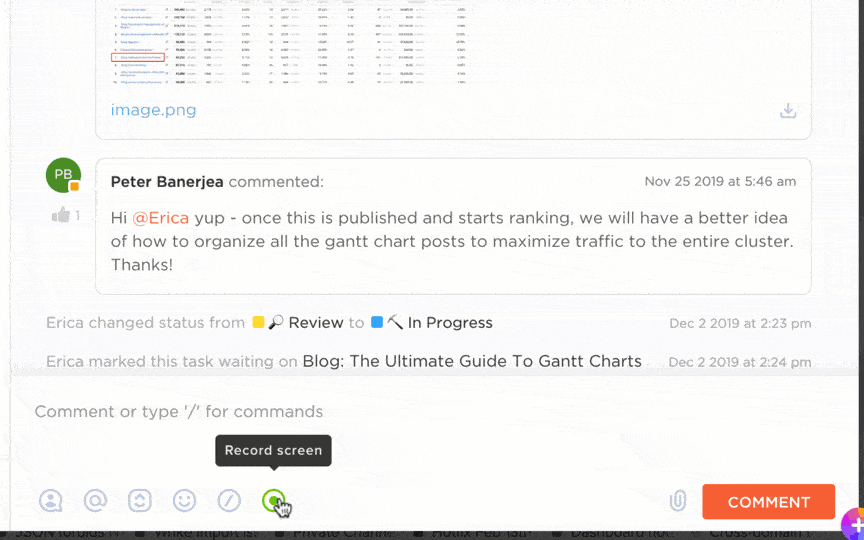I dipendenti trascorrono una quantità sorprendente di tempo ripetendo le stesse attività. Questa ridondanza costa all'economia statunitense l'incredibile cifra di 1,8 trilioni di dollari all'anno. Sì, trilioni con la "T" maiuscola
Questo è esattamente il motivo per cui le registrazioni dello schermo sono una benedizione. Per chi registra, evitano di ripetere la stessa demo una dozzina di volte. Per chi guarda, significa poter riprodurre il video un milione di volte senza dover chiedere: "Puoi spiegare di nuovo quel passaggio?"
La condivisione delle registrazioni dello schermo è l'unico modo per garantire che servano al loro scopo e arrivino nelle mani giuste senza perdersi nel vuoto digitale. Se il tuo primo pensiero è "Basta inviarle via email", fermati un attimo. I file video di grandi dimensioni non funzionano bene con gli allegati email.
Fortunatamente, esistono molti modi per condividere in modo efficiente le registrazioni dello schermo, dagli strumenti basati su browser alle piattaforme di archiviazione cloud.
In questo articolo vedremo i migliori strumenti per questo lavoro e alcune best practice da seguire per ottenere le migliori registrazioni dello schermo.
⏰ Riepilogo/riassunto di 60 secondi
❓ Perché le registrazioni dello schermo sono importanti: risparmia tempo e riduci le demo ripetitive con soluzioni visive chiare
💯 Best practice: utilizza il formato MP4 per garantire la compatibilità, ottimizza la qualità, sfoca i dettagli sensibili e mantieni le registrazioni concise
✅ I migliori strumenti di condivisione: Dropbox, YouTube, Google Drive, Slack e ClickUp offrono opzioni di condivisione uniche
🟢 Dropbox: ottimo per la condivisione semplice, ma non offre la gestione delle attività
🟢 YouTube: perfetto per la condivisione pubblica, ma con limiti per la collaborazione
🟢 Google Drive: flessibile con le autorizzazioni, ma può sembrare disorganizzato per i progetti
🟢 Slack: ideale per una condivisione interna rapida, ma limitato a clip di 5 minuti
🟢 Vantaggio di ClickUp: registra, trascrivi e incorpora video nelle attività con una perfetta integrazione dei progetti
Come creare una registrazione dello schermo
La maggior parte dei dispositivi moderni è dotata di uno strumento di registrazione dello schermo preinstallato (anche se spesso si tratta di strumenti piuttosto basilari). Ma se il tuo dispositivo non ne dispone o se stai cercando qualcosa di più efficiente, vediamo insieme le nozioni di base.
Cosa dovrebbe fare un buon strumento di registrazione dello schermo?
- Registra l'intero schermo, una finestra specifica o solo un'area selezionata
- Consenti la sovrapposizione della webcam per un'esperienza picture-in-picture
- Cattura contemporaneamente l'audio del microfono e del sistema
- Offri opzioni integrate di condivisione video o esportazione rapida
- Sii intuitivo (nessuno ha tempo per menu confusi)
- Offri prezzi accessibili che corrispondono al valore del prodotto
Se stai cercando un'opzione, puoi scegliere tra quelle più popolari come Loom (gratuito per un massimo di 25 video di durata inferiore a 5 minuti), Camtasia (noto per le sue eccellenti funzionalità di modifica) e OBS Studio (perfetto per lo streaming live). Desideri avere le trascrizioni delle tue registrazioni? Prova Descript, che offre la trascrizione automatica.
Ma cosa succede se desideri tutto questo più la gestione delle attività? È qui che entra in gioco ClickUp.
📌 Esempio: supponiamo che tu stia guidando un progetto con membri del team in fusi orari diversi. Tutti hanno bisogno di chiarezza sui processi, ma programmare chiamate dal vivo non è pratico. È qui che entra in gioco ClickUp Clips, un registratore dello schermo integrato nella piattaforma di project management di ClickUp.
Con ClickUp Clips puoi:
- Registra lo schermo intero o una finestra/scheda specifica con commento vocale
- Allega le registrazioni direttamente alle attività, ai commenti o ai documenti di ClickUp per aggiungere contesto
- Cattura spiegazioni o guide dettagliate rimanendo organizzato all'interno dei progetti
Ma aspetta, c'è di più. Scopri ClickUp Brain, uno strumento di trascrizione basato sull'IA.
In pochi minuti, le tue registrazioni saranno trascritte, contrassegnate con data e ora e ricercabili. Hai bisogno di annotare o evidenziare punti chiave? Nessun problema: puoi farlo facilmente con le funzionalità/funzioni IA di ClickUp Brain.
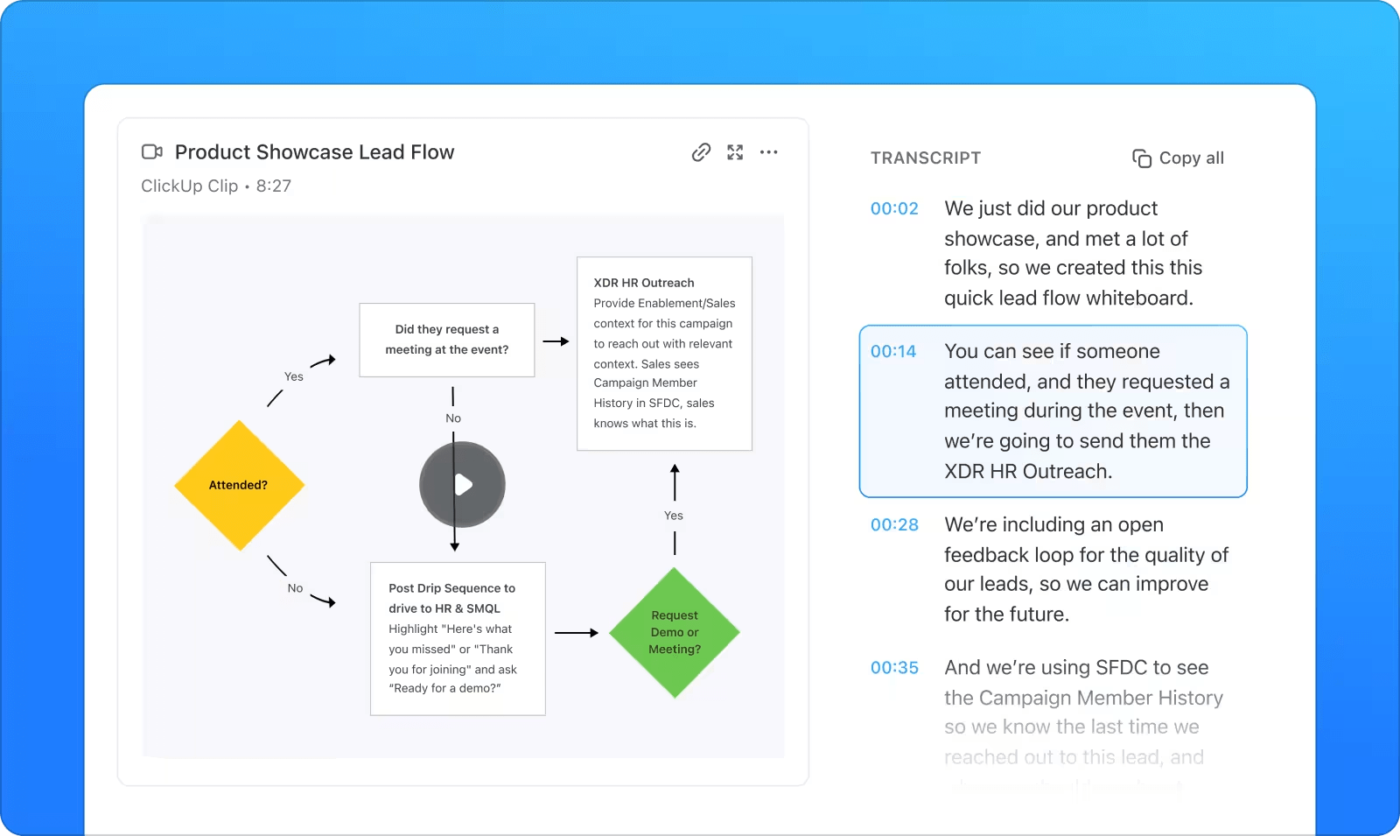
💡 Suggerimento: Cerchi registratori di schermo basati sull'IA? Dai un'occhiata al nostro elenco dei 10 migliori registratori di schermo IA.
Strumenti per aiutarti a condividere una registrazione dello schermo
Come abbiamo già detto, l'email non è l'ideale per la condivisione di file video di grandi dimensioni.
Allora, come si condividono i video delle registrazioni dello schermo? Fortunatamente, ci sono molte opzioni che non metteranno alla prova la tua pazienza. Ecco alcune scelte popolari ed efficienti:
1. Dropbox: processo e funzionalità/funzioni per la condivisione dello schermo
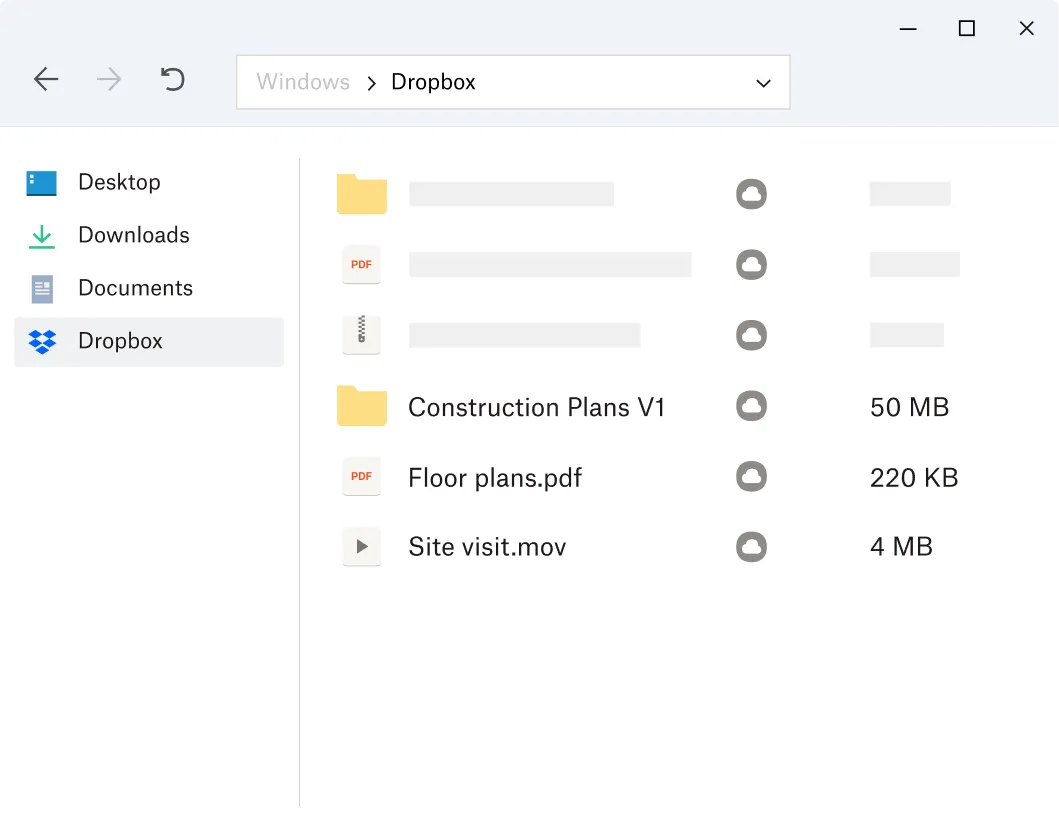
Dropbox semplifica la condivisione di registrazioni dello schermo e file, anche per chi non è esperto di tecnologia. Con Dropbox Capture integrato, puoi registrare lo schermo, la webcam o solo l'audio e condividerlo facilmente.
📌 Come condividere:
- Apri Dropbox Capture (scaricalo se non lo hai già)
- Registra lo schermo, la webcam o l'audio utilizzando l'interfaccia intuitiva dello strumento
- Salva la registrazione direttamente nella tua cartella Dropbox
- Genera un link condivisibile con un solo clic
- Copia e incolla il link dove vuoi: email, app di messaggistica o strumenti di project management
- Il destinatario potrà visualizzare, commentare o scaricare la registrazione senza alcuna difficoltà
✅ Vantaggi di Dropbox
- Facile da usare, anche per gli utenti meno esperti di tecnologia
- Genera rapidamente link condivisibili per una condivisione dei file senza interruzioni
- Le solide impostazioni sulla privacy consentono il controllo dell'accesso ai file
⚠️ Svantaggi di Dropbox
- Mancanza di funzionalità/funzioni di gestione delle attività o collaborazione contestuale
- La condivisione dei file è limitata alla semplice generazione di link, rendendo difficile l'organizzazione dei progetti
✨ Ideale per: Teams che necessitano di un modo semplice per condividere registrazioni dello schermo, demo di progetti o tutorial senza dover gestire restrizioni sui file di grandi dimensioni o thread di email infiniti.
2. YouTube: caricamento e condivisione di registrazioni dello schermo
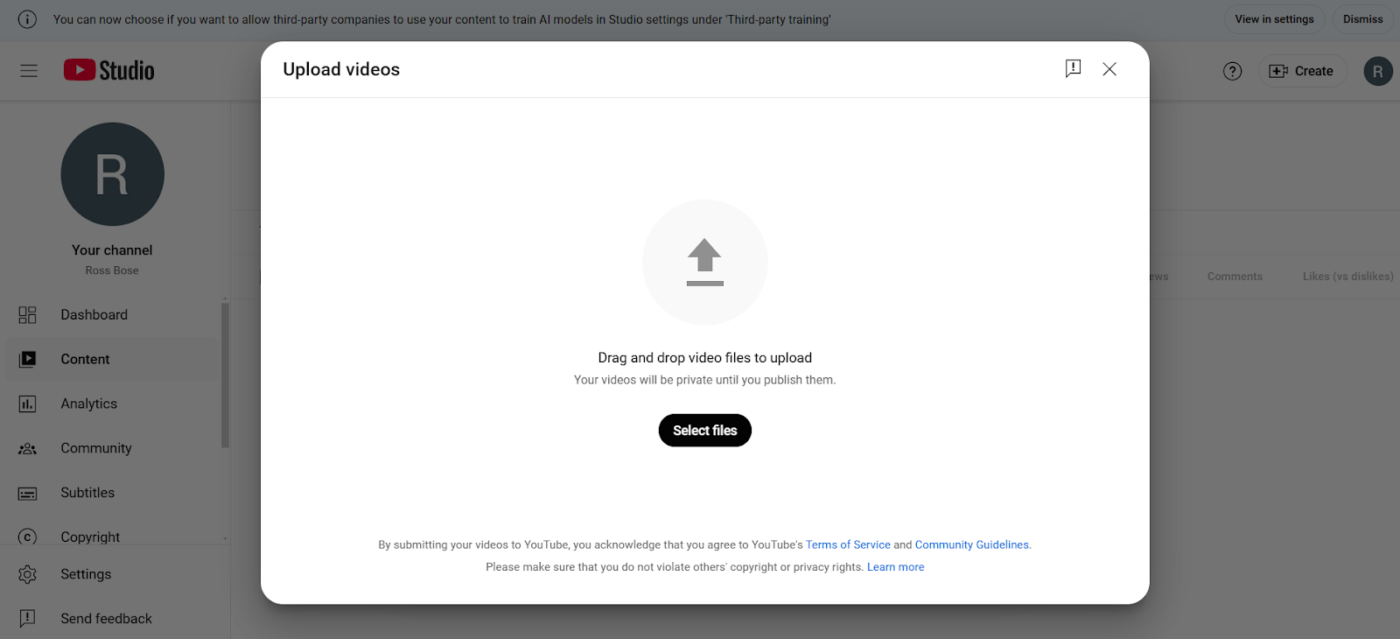
YouTube potrebbe sembrare un po' antiquato, ma è un'opzione valida per la condivisione delle registrazioni dello schermo, soprattutto quando è necessario controllare le autorizzazioni e condividere in modo semplice con un pubblico ampio.
🧠 Lo sapevate: i primi screenshot risalgono agli anni '60 sui computer interattivi, mentre lo screencasting ha preso piede negli anni '90 con strumenti come ScreenCam. Negli anni 2000, piattaforme come YouTube hanno aumentato la popolarità della registrazione dello schermo, con Camtasia che ha conquistato la ribalta nel 2004.
📌 Come condividere:
- Apri l'app YouTube o YouTube Studio
- Tocca Crea e seleziona il tuo file video
- Aggiungi un titolo accattivante e scegli le impostazioni di privacy (Pubblico, Non elencato o Privato)
- Se il tuo video è breve e verticale, può essere caricato come YouTube Short
- Imposta il pubblico (ad esempio, "Realizzato per bambini" o meno) e clicca su Carica
- Prendi il link al tuo video e condividilo con il tuo team tramite email, app di messaggistica o strumenti di gestione delle attività
✅ Vantaggi di YouTube
- Ideale per archiviare e condividere file video di grandi dimensioni senza limiti di dimensioni
- Offre impostazioni di privacy flessibili per la condivisione pubblica, non elencata o privata
⚠️ Svantaggi di YouTube
- Le funzionalità/funzioni di collaborazione sono minime: il feedback del team non è ben supportato
- La gestione dei collegamenti e delle autorizzazioni ai video può richiedere molto tempo per i team di grandi dimensioni
✨ Ideale per: Teams o singoli utenti che necessitano di una piattaforma gratuita per archiviare e condividere file video di grandi dimensioni con autorizzazioni di visualizzazione flessibili.
💡 Suggerimento: non vuoi scaricare un'altra applicazione per registrare lo schermo? Ti capiamo. Ecco la nostra guida alle 10 migliori estensioni di Chrome per registrare lo schermo.
3. Google Drive: funzionalità di condivisione
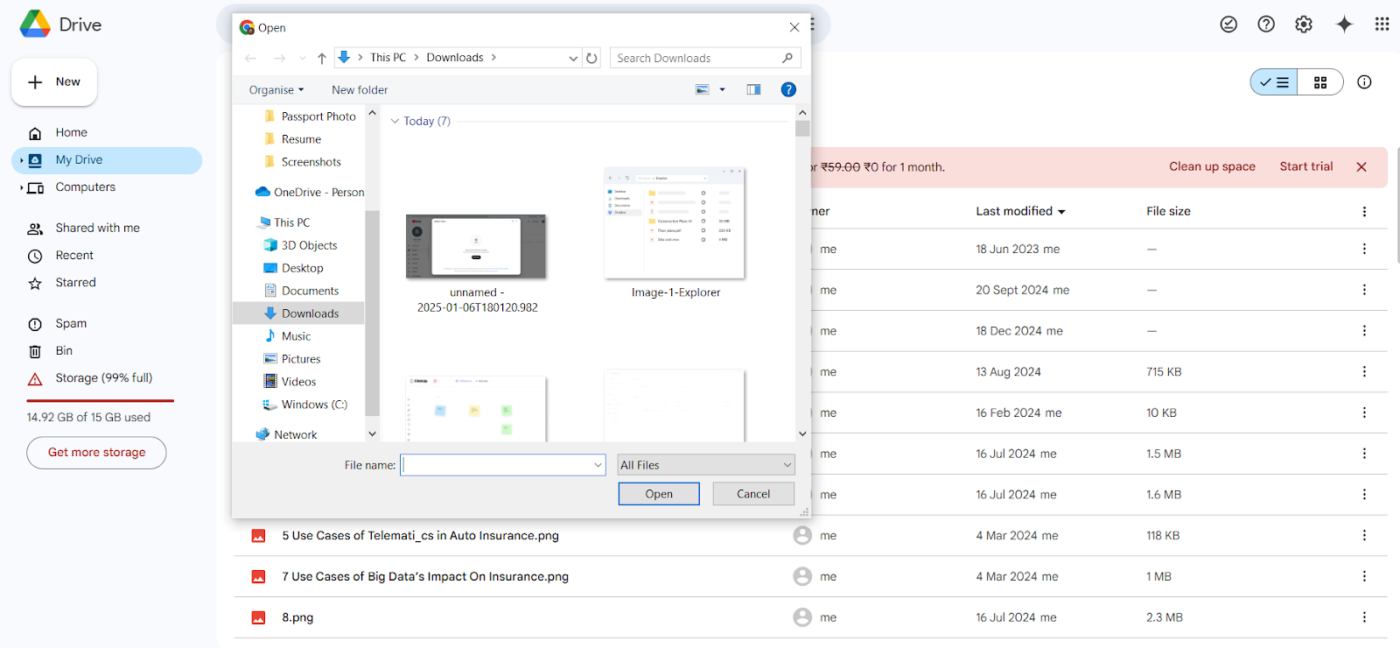
Un'altra piattaforma interessante per la condivisione di file, in particolare quei video di grandi dimensioni che non riescono a essere allegati a un'email, è Google Drive.
📌 Come condividere:
- Carica la tua registrazione dello schermo su Google Drive trascinandola nell'interfaccia Drive
- Individua il tuo file, fai clic con il pulsante destro del mouse e seleziona Condividi
- Inserisci gli indirizzi email dei tuoi collaboratori o genera un link condivisibile
- Modifica le autorizzazioni: consenti ad altri di visualizzare, commentare o modificare il file
- Clicca su Invia o copia il link e condividilo via email, chat o sulla piattaforma di comunicazione del tuo team
- Utilizza opzioni avanzate come le date di scadenza per l'accesso ai link o limita i download, se necessario
✅ Vantaggi di Google Drive
- Facile da usare con autorizzazioni di condivisione flessibili per i file
- Supporta la collaborazione in tempo reale su documenti e file condivisi
⚠️ Svantaggi di Google Drive
- Gli strumenti di collaborazione possono sembrare disorganizzati per la gestione di progetti complessi
- La gestione delle autorizzazioni diventa noiosa per i team più grandi
✨ Ideale per: Teams o singoli utenti che cercano un modo semplice per condividere e collaborare su file senza il fastidio dei limiti di dimensione.
4. Slack: integrazione delle registrazioni dello schermo nelle comunicazioni
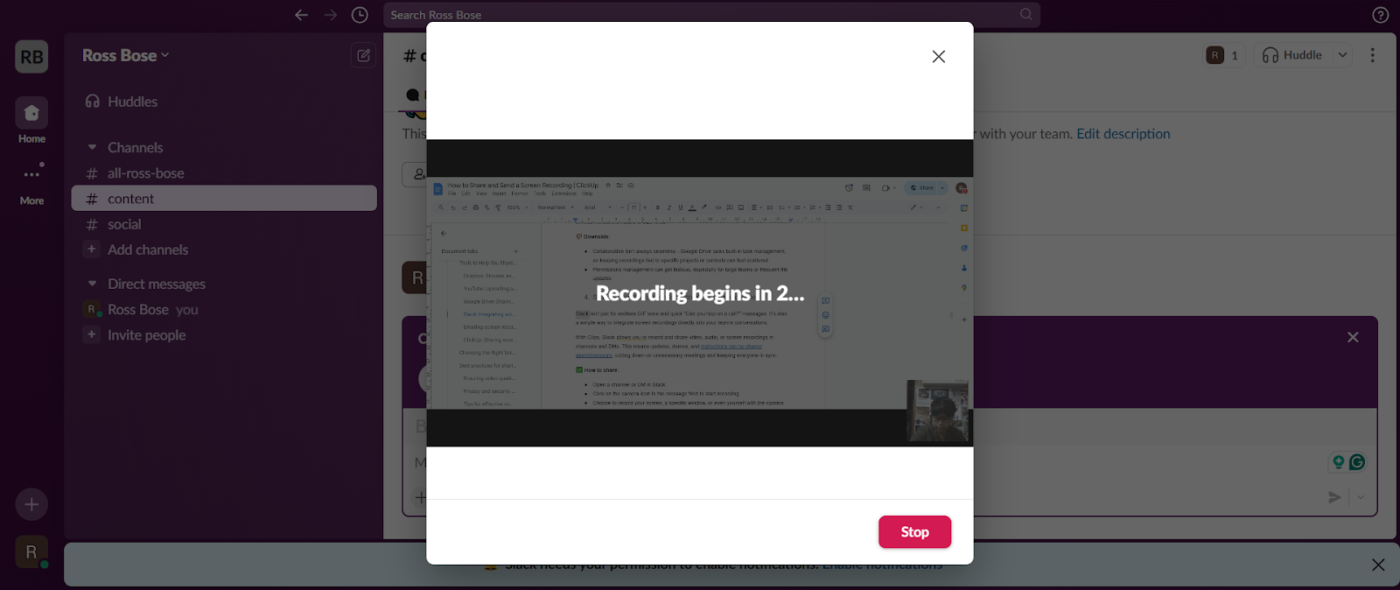
Slack non è solo per infinite guerre di GIF e messaggi veloci del tipo "Puoi chiamarmi?". È anche un modo semplice per integrare le registrazioni dello schermo direttamente nelle conversazioni del tuo team.
Con Slack Clips, puoi registrare e condividere video, audio o registrazioni dello schermo nei canali e nei messaggi diretti. Ciò significa che aggiornamenti, demo e video possono essere comunicati in modo asincrono, riducendo le riunioni non necessarie e mantenendo tutti sincronizzati.
📌 Come condividere:
- Apri un canale o un messaggio diretto su Slack
- Clicca sull'icona della fotocamera nel campo dei messaggi per avviare la registrazione
- Scegli di registrare lo schermo, una finestra specifica o persino te stesso con la videocamera accesa
- Aggiungi personalizzazioni opzionali come sfocare lo sfondo o cambiare microfono
- Una volta registrato, clicca su Stop Recording (Interrompi registrazione) e aggiungi una miniatura o un messaggio di accompagnamento
- Clicca sull'icona dell'aeroplanino per condividere immediatamente la tua registrazione
✅ Vantaggi di Slack
- Ottimo per la comunicazione asincrona con Clip integrati per aggiornamenti rapidi
- Perfetto per team che lavorano in fusi orari diversi
⚠️ Svantaggi di Slack
- Il limite di cinque minuti su Clip potrebbe non essere sufficiente per aggiornamenti o demo più lunghi
- La condivisione al di fuori di Slack richiede passaggi aggiuntivi, come scaricare e ricaricare i file
✨ Ideale per: Teams che devono destreggiarsi tra fusi orari e programmi diversi e necessitano di una comunicazione asincrona con un contesto ricco.
5. Inviare registrazioni dello schermo tramite email con Microsoft Outlook e Gmail
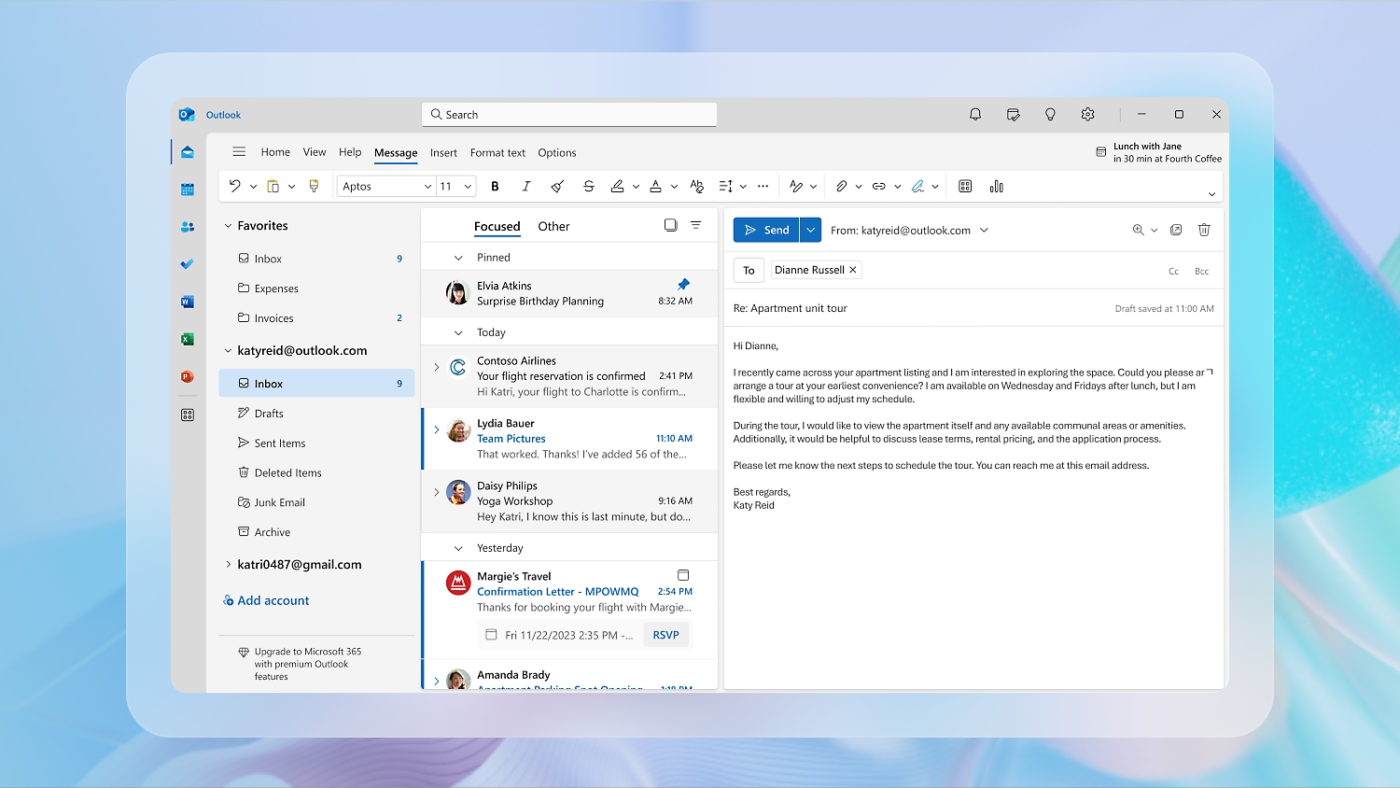
Sì, abbiamo dato qualche problema all'email, ma per clip più piccole rimane un'opzione facile e diretta per la condivisione di file.
Inoltre, le email ti consentono di conservare una traccia dei messaggi per riferimento futuro e semplificano l'inoltro dei file a più persone senza dover spiegare il contesto.
📌 Come condividere:
- Salva la registrazione dello schermo come file video
- Apri Microsoft Outlook o Gmail e componi una nuova email
- Clicca sull'icona a forma di graffetta per allegare il tuo file video
- Seleziona il file dal tuo computer e premi Invia
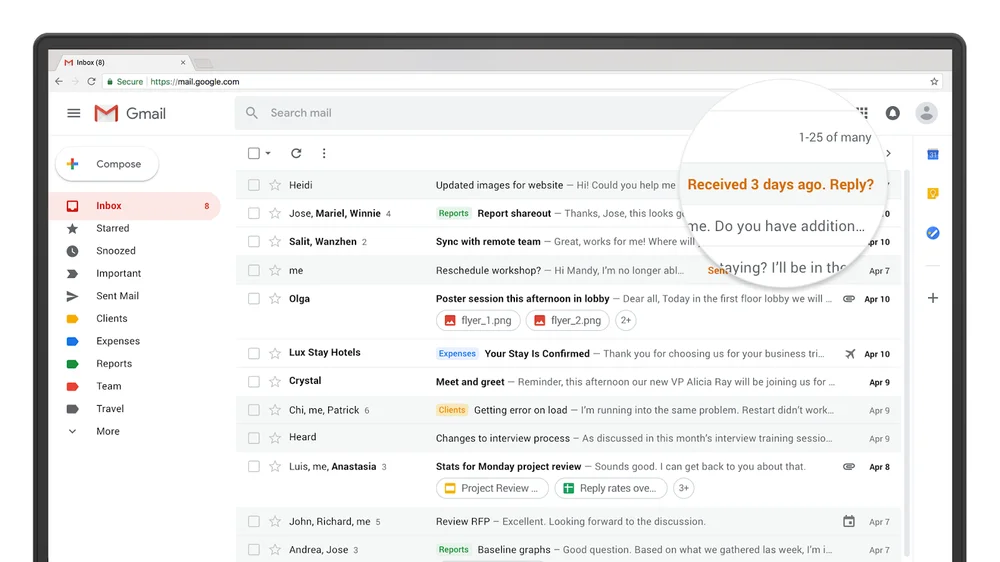
✅ Vantaggi dell'invio delle registrazioni dello schermo tramite email:
- Comodo per condividere rapidamente registrazioni di schermo di piccole dimensioni
- Conserva una traccia delle email per facilitarne la consultazione e l'inoltro
- Semplice e familiare per la maggior parte degli utenti
⚠️ Svantaggi dell'invio di registrazioni dello schermo tramite email:
- I limiti di dimensione dei file (20 MB per Outlook, 25 MB per Gmail) limitano la condivisione di video di grandi dimensioni
- Nessuna funzionalità/funzione di collaborazione integrata, che richiede strumenti aggiuntivi per feedback e aggiornamenti
✨ Ideale per: Singoli utenti o team che condividono registrazioni dello schermo di piccole dimensioni (inferiori a 25 MB) e necessitano di un metodo rapido e semplice per comunicare i file, mantenendo una traccia chiara delle email per riferimento futuro.
6. ClickUp: condivisione diretta delle registrazioni dello schermo per una facile collaborazione
Pensa a ClickUp come alla combinazione perfetta tra gestione delle attività e registrazione dello schermo. Abbiamo già parlato di ClickUp Clips, quindi sai già che è lo strumento definitivo per la condivisione di video. Dimentica le guide dettagliate e complete: basta registrare, condividere e lasciare che il tuo team si aggiorni al proprio ritmo.
🧠 Lo sapevate: secondo un sondaggio condotto su oltre 2.000 aziende, il 74% dei formatori integra l'apprendimento tramite video nella propria offerta formativa, a dimostrazione della crescente importanza dei contenuti visivi per un'istruzione efficace.
Tuttavia, il vero vantaggio è la possibilità offerta da ClickUp di condividere le registrazioni dello schermo direttamente all'interno delle attività di ClickUp. Ciò consente ai team di disporre delle informazioni più complete e di collaborare senza sforzo.
In breve, incorporando le registrazioni nelle attività, i team possono accedere a tutto il contesto di cui hanno bisogno senza dover passare da uno strumento all'altro o cercare link.
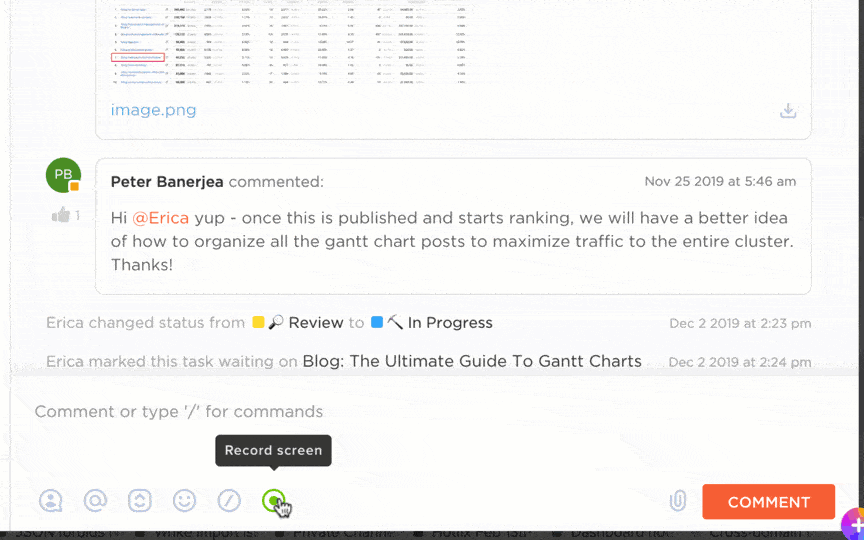
💡 Suggerimento professionale: hai bisogno di fornire un feedback? I commenti sui video sono collegati alle sequenze, garantendo che tutti siano sulla stessa pagina. Con Hub clip, puoi organizzare, cercare e ordinare tutti i tuoi video in un unico posto, eliminando la necessità di infinite catene di email.
La ciliegina sulla torta è ClickUp Chat. Aggiunge un ulteriore livello di flessibilità alla condivisione delle registrazioni dello schermo:
- Usa le chat per condividere registrazioni dello schermo all'interno di elenchi, cartelle o spazi specifici, mantenendole collegate ai progetti pertinenti
- Discuti le registrazioni direttamente nella chat insieme alle attività, riducendo la necessità di email di follow-up
- Passa senza interruzioni dalla chat alla gestione delle attività, assicurandoti che nulla vada perso nella traduzione
- Regola le autorizzazioni di condivisione per controllare chi può accedere alle registrazioni dello schermo, mantenendo tutto sicuro invece di utilizzare piattaforme diverse
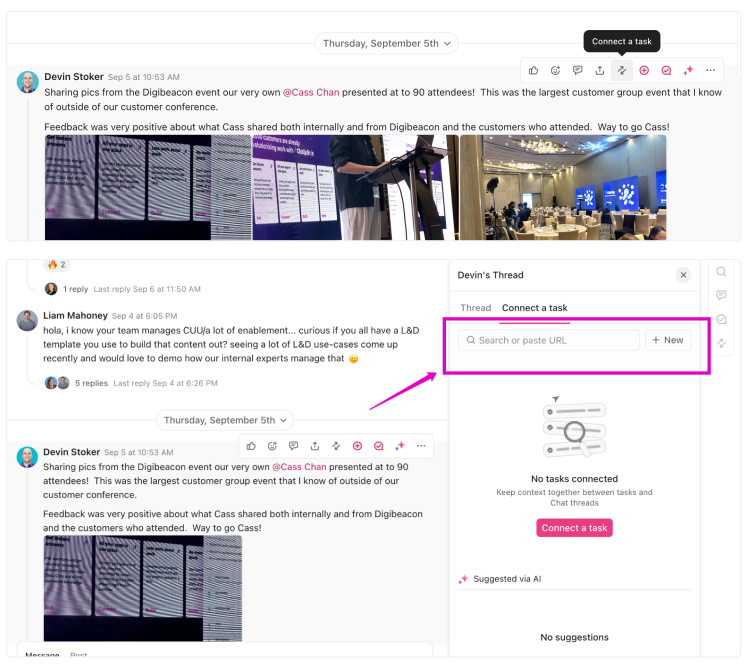
✅ Vantaggi di ClickUp:
- Combina registrazione dello schermo, condivisione e gestione delle attività in un'unica piattaforma
- Consente una collaborazione senza interruzioni con funzionalità/funzioni quali commenti con indicazione dell'ora, trascrizioni e incorporamento di video nelle attività
⚠️ Svantaggi di ClickUp:
- Le numerose funzionalità/funzioni potrebbero confondere gli utenti meno esperti, che potrebbero aver bisogno di tempo per imparare a utilizzare il sistema
✨ Ideale per: Teams alla ricerca di una soluzione all-in-one per semplificare la registrazione dello schermo, la gestione delle attività e la collaborazione senza bisogno di più strumenti.
Scegliere lo strumento giusto per la condivisione dello schermo
Abbiamo discusso un numero di strumenti, ma per selezionare lo strumento di condivisione dello schermo perfetto, passiamo ai fattori fondamentali: facilità d'uso, accessibilità, privacy, funzionalità di collaborazione e integrazione con gli strumenti di project management. Ecco una panoramica di ciascuno di essi:
| Strumento | Facilità d'uso | Accessibilità | Privacy | Collaborazione | Integrazione | Vantaggi ✅ | Contro ❌ |
| Dropbox | Semplice da usare ma con limiti per la collaborazione | Link pubblici per file di grandi dimensioni | Autorizzazioni regolabili | I commenti sono fondamentali | Integrazione di base con altre app | Semplice da usare, crea facilmente link condivisibili, solide impostazioni di privacy | Funzionalità/funzioni di collaborazione limitate, mancanza di integrazione con il project management |
| YouTube | Facile da caricare ma meno intuitivo per la privacy | Opzioni pubbliche e private | Ideale per l'accesso pubblico o privato | Nessuna chat di team, feedback tramite commenti | Nessuna integrazione con il project management | Ottimo per lo spazio di archiviazione di file di grandi dimensioni, ideale per la condivisione pubblica o privata | Nessuno strumento di collaborazione per il team, la gestione dei link può essere noiosa, nessun flusso di lavoro per i progetti |
| Google Drive | Facile da usare per la condivisione di base | Condivisione facile con i link | Controlli dettagliati | Funzionalità/funzioni di collaborazione di base | Integrazioni di progetti limitate | Autorizzazioni flessibili, facile da usare, supporta la collaborazione su file condivisi | Senza collegamenti alle attività, la configurazione delle autorizzazioni può essere disorganizzata e noiosa |
| Slack | Semplice ma ideale per uso interno | Richiede la presenza del team su Slack | Opzioni di privacy esterne limitate | Ottimo per le discussioni interne | Mancanza di integrazione con i sistemi di attività | Perfetto per la comunicazione interna e gli aggiornamenti asincroni con Clip | I clip hanno un limite di 5 minuti e non dispongono di opzioni di condivisione esterna |
| ClickUp | Intuitivo, combina registrazione e gestione delle attività | Link condivisibili + incorporamento diretto nelle attività | Privacy e autorizzazioni completamente integrate | Feedback continui con attività, commenti e annotazioni con data e ora | Flussi di lavoro centralizzati per attività e progetti | Combina registrazione dello schermo, condivisione e gestione delle attività in modo perfettamente integrato | Richiede tempo per apprendere tutte le funzionalità, ma offre una collaborazione senza pari |
🏆 È chiaro: ClickUp si distingue. La sua magia sta nella condivisione delle registrazioni dello schermo direttamente all'interno delle attività, mantenendo tutto organizzato e accessibile per il tuo team.
Con funzionalità/funzioni quali l'incorporamento di video, l'aggiunta di commenti con indicazione dell'ora e la trascrizione con ClickUp Brain, la collaborazione diventa semplice e i flussi di lavoro procedono senza intoppi senza che te ne accorga.
📌 Esempio: immagina di stare inserendo un nuovo membro del team che lavora da remoto in un fuso orario diverso. Invece di programmare più chiamate, registri una presentazione dettagliata del prodotto utilizzando ClickUp Clips.
ClickUp Brain trascrive automaticamente la registrazione e i punti chiave vengono contrassegnati con un timestamp per facilitarne la consultazione. È possibile incorporare il video nell'attività di onboarding, dove il nuovo assunto può porre domande direttamente nei commenti.
Il ciclo di feedback è centralizzato: non ci sono email sparse, messaggi diretti su Slack o confusione. I nuovi membri del team si mettono al passo con i propri ritmi, mentre gli altri si concentrano sulle proprie attività senza interruzioni.
Best practice per la condivisione delle registrazioni dello schermo
La condivisione efficace delle registrazioni dello schermo richiede un po' di pianificazione, soprattutto se desideri che i tuoi video abbiano un aspetto gradevole, siano sicuri e comunichino il tuo messaggio senza confusione.
Ecco alcuni suggerimenti per rendere il processo più fluido:
Leggi anche: Project management per la produzione video
1. Garantire la qualità e la compatibilità dei video
Non vorrai certo che il tuo team debba strizzare gli occhi per leggere un testo sfocato o fare fatica ad aprire un file che non funziona sul proprio dispositivo. Per mantenere le registrazioni dello schermo nitide e accessibili:
- Usa MP4: è lo standard di riferimento per la compatibilità tra piattaforme
- Imposta la risoluzione: scegli 1080p per una qualità eccellente o 720p se sono importanti dimensioni dei file più piccole
- Bilanciare bitrate e dimensioni del file: se troppo alto, il file sarà enorme; se troppo basso, la qualità sarà imbarazzante
- Controlla la frequenza dei fotogrammi: 30 fps funzionano nella maggior parte dei casi, a meno che non si stia registrando qualcosa di molto veloce
- *ottimizza la compressione: utilizza strumenti che riducono le dimensioni dei file senza che il tuo video sembri girato nel 1995
💡 Suggerimento professionale: prova sempre il file su diversi dispositivi e piattaforme prima di condividerlo: niente uccide la produttività come un "Non riesco ad aprirlo"
2. Considerazioni sulla privacy e sulla sicurezza
Una registrazione dello schermo può trasformarsi rapidamente in un problema se espone dati sensibili. Ecco come proteggere te stesso e il tuo team:
- Sfocatura o pixelatura: utilizza gli strumenti di modifica per nascondere informazioni sensibili come password o dettagli personali
- Chiudi le schede del browser non necessarie: evita di rivelare accidentalmente il tuo carrello pieno di elementi discutibili
- Mascheramento dello schermo: utilizza le funzionalità/funzioni del software per nascondere in modo selettivo parti dello schermo durante la registrazione
- Ottieni il consenso: se nella registrazione compaiono altre persone, informale e ottieni il loro consenso prima della condivisione
3. Suggerimenti per una comunicazione efficace
Parte del successo di una buona registrazione dello schermo consiste nel raccontare la storia giusta. Ecco come rendere la tua registrazione efficace:
- Sii breve e chiaro: nessuno vuole una spiegazione di 20 minuti per qualcosa che potrebbe richiedere 2 minuti
- Evidenzia i punti chiave: usa annotazioni o indicazioni verbali per attirare l'attenzione su ciò che conta
- Diversifica la comunicazione: utilizza le registrazioni dello schermo insieme a chat, email e chiamate per assicurarti che tutti siano sulla stessa pagina
Quando si tratta di comunicazione, ClickUp fa un passo avanti incorporando le registrazioni dello schermo direttamente nelle attività. Puoi taggare i membri del team per assicurarti che vengano informati degli aggiornamenti o assegnare commenti come attività da svolgere.
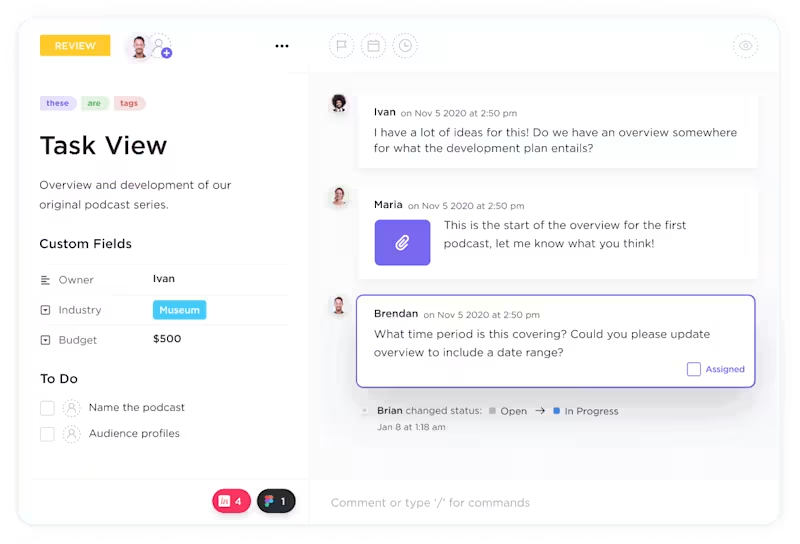
Ad esempio, supponiamo che tu abbia registrato una demo di un prodotto per il tuo team commerciale. La carichi in un'attività, contrassegni i punti chiave con un timestamp per maggiore chiarezza e utilizzi la sezione dei commenti di ClickUp per raccogliere feedback. Con tutto in un unico posto, la collaborazione sul posto di lavoro migliora.
La condivisione è importante e meno stressante con ClickUp
Come disse una volta Carl Sandburg, "Tutti sono più intelligenti di chiunque altro"
Il trasferimento delle conoscenze è l'arma segreta di ogni organizzazione: è solo questione di chi la usa meglio. La registrazione, la documentazione e la condivisione di soluzioni, flussi di lavoro o know-how operativo consentono al tuo team di evitare attività ridondanti e concentrarsi sul raggiungimento più rapido dei propri obiettivi.
Ecco la verità: lavorare sodo è impossibile senza lavorare in modo intelligente, e le registrazioni dello schermo sono l'emblema del lavoro intelligente. Forniscono una prova visiva delle soluzioni, semplificano la condivisione delle conoscenze e aumentano la produttività. Ma solo se si dispone dello strumento giusto.
Ecco perché dovresti scegliere ClickUp. Con funzionalità/funzioni come ClickUp Clips, puoi registrare, condividere e incorporare video direttamente nelle attività, mentre ClickUp Brain trascrive le registrazioni, aggiunge timestamp e le rende ricercabili.
Tutto è centralizzato, così il tuo team può collaborare in modo efficace senza dover cambiare strumento o perdere il contesto.
Il risultato è che le informazioni diventano onnipresenti e facilmente accessibili indipendentemente da chi si unisce e chi esce.
Crea un account gratuito su ClickUp e scopri perché la condivisione con questo strumento è più intelligente, veloce e meno stressante.